
Біздің көпшілігіміз Вконтакте парағы бар. Біз өз фотоларымызды сол жерден орналастырамыз, біз басқаларды сақтаймыз және оларды әмбебап қарау үшін әртүрлі альбомдарға қойдық. Кейде кез-келген әлеуметтік желі пайдаланушысы әр түрлі себептермен жеке парақта бар барлық фотосуреттерді жоюға ниет білдіре алады. Мұндай операцияны практикада жүргізуге бола ма?
Вконтактедің барлық суреттерін дереу жойыңыз
Вконтакте ресурсын жасаушылар, қатысушылардың үлкен міндетіне, пайдаланушы бетінен барлық фотосуреттерді бір уақытта жою үшін толық уақытты құралдар жиынтығын ұсынбады. Егер сіздің профиліңіздегі графикалық кескіндер салыстырмалы түрде аз болса, онда әр файлды бөлек алып тастай аласыз. Егер альбом бір болса, онда оны мазмұнымен бірге жоюға болады. Егер альбомдар бірнеше және тіпті мыңдаған бөліктерден бірнеше және тіпті фотосуреттер болса, не істеу керек? Біз бұл мәселені шешеміз.1-әдіс: арнайы сценарийлер
Кәсіби бағдарламашылар және өзін-өзі үйрететін әуесқойлар үнемі әлеуметтік желілерді, соның ішінде әлеуметтік желілерді пайдалануды жеңілдететін автоматтандырылған сценарийлер құрастырады. Жеке есептік жазбаңыздағы барлық суреттерді бірден жойатын сценарийді қолданып көрейік. Мұндай бағдарламаларды шексіз интернет кеңістігінде таба аласыз.
- Біз Вконтакте сайтты кез-келген шолғышта ашамыз, біз авторизациядан өтіп, парақтарыңызға түсіреміз.
- Сол жақ бағанға біз «Фотосуреттер» жолын тауып, оны тінтуірдің сол жақ батырмасымен басып, осы бөлімге өтіңіз.
- F12 пернетақтасын нұқыңыз, Әзірлеушінің қызмет көрсету консолі веб-беттің төменгі жағында ашылады. Консоль бағанын нұқыңыз және осы қойындымен жылжытыңыз.
- Толық экран режимінде көру үшін бірінші суретті түсіруге арналған фотосурет альбумын енгіземіз. Бағдарламалық жасақтама сценарийін еркін өріске салыңыз:
SetitIterVal (DELPHOTO, 3000);
DELPHOTO () функциясы {
a = 0;
B = 1;
Ал (a! = B) {
Photoview.deletephoto ();
A = cur.pvindex;
PhotoView.show (FALSE, Cur.pvindex + 1, NULL);
B = cur.pvindex;
}
}
Содан кейін біз фотосуретті біржола алып тастау үшін түпкілікті шешімді қабылдаймыз және Enter пернесін басыңыз.
- Біз жұмыс істеп тұрған жұмыстың толық аяқталғанын күтеміз. Дайын! Альбом бос. Біз әр қалта үшін процесті графикалық суреттері бар қайталаймыз. Сіз өздігінен ұқсас алгоритмдермен табылған басқа сценарийлерді қолдануға тырыса аласыз.
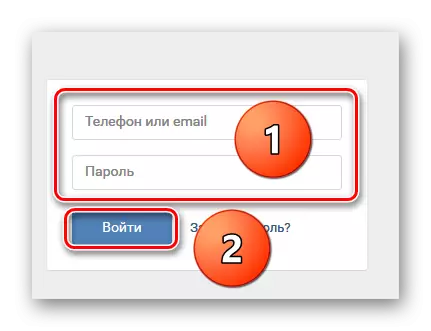
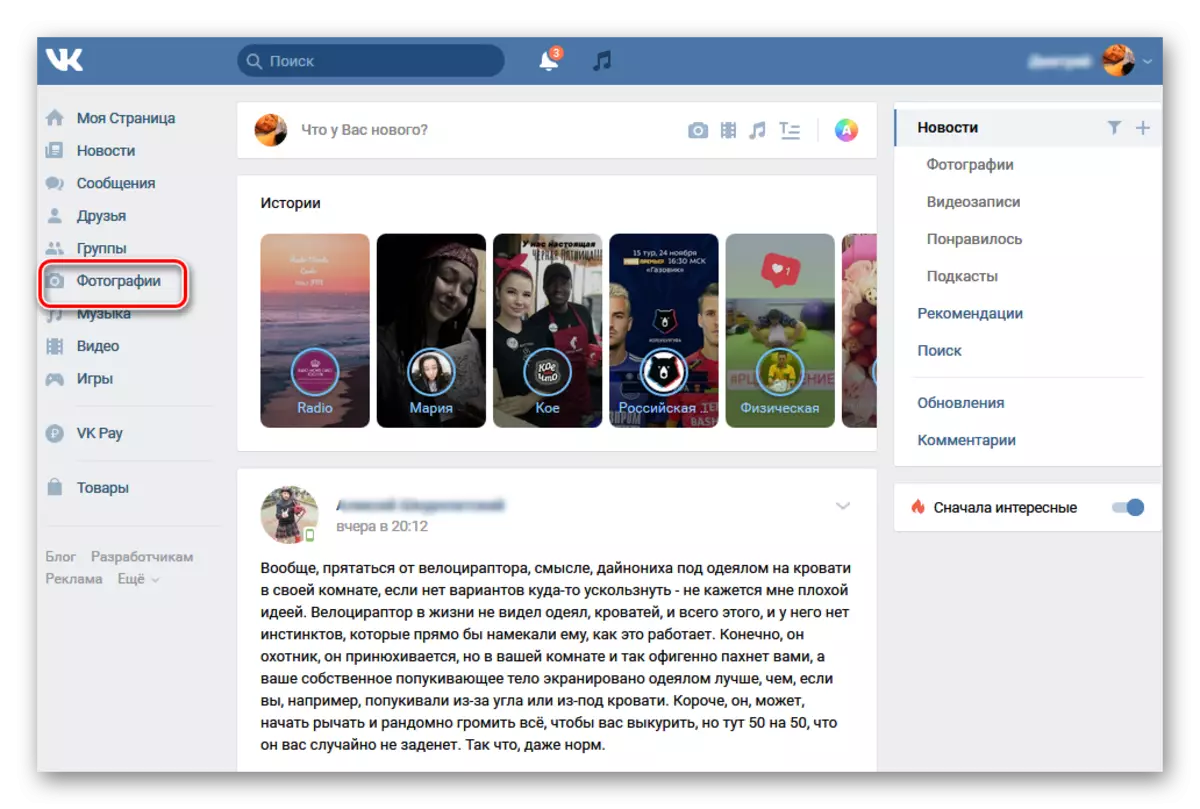
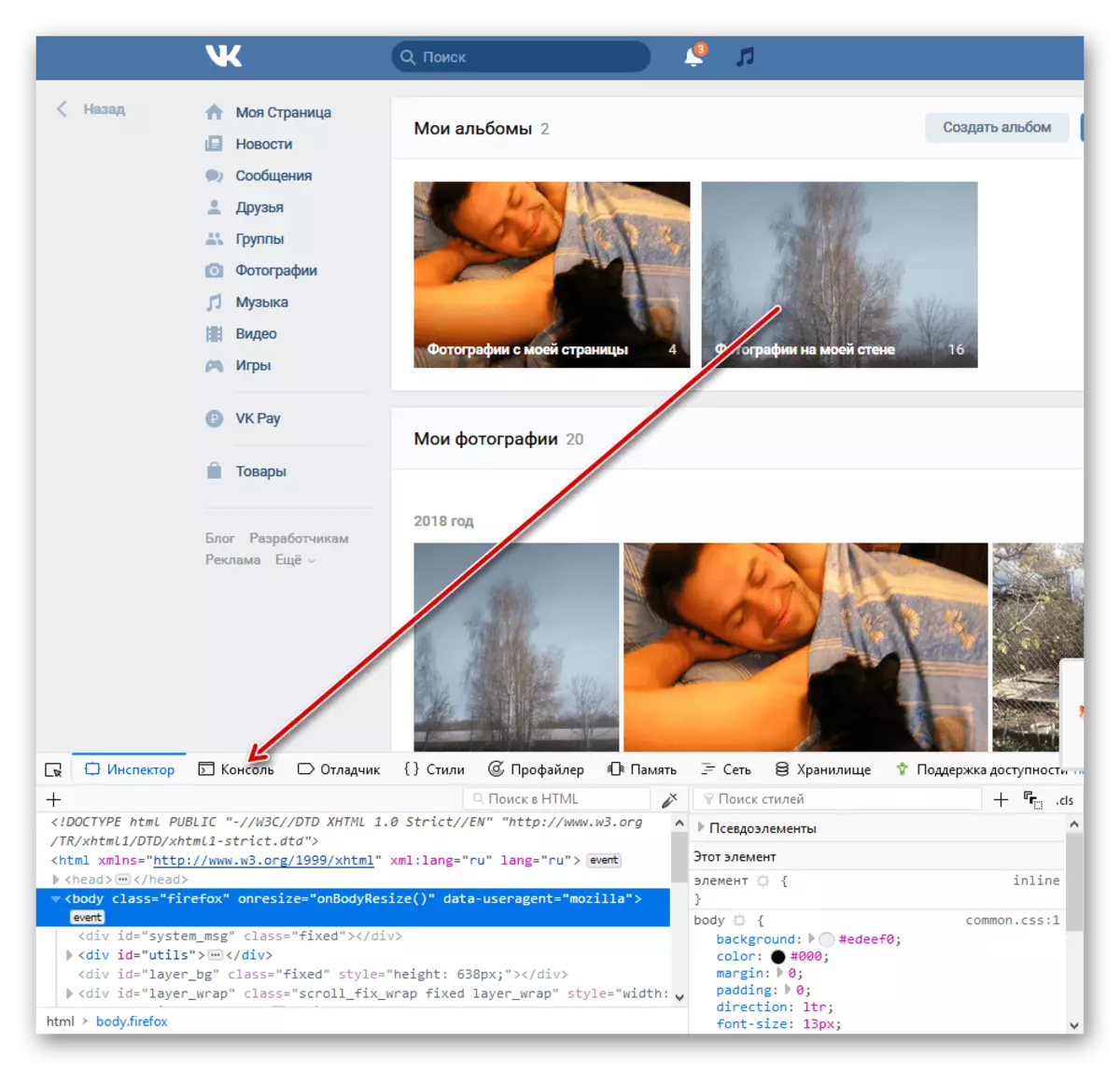

2-әдіс: фото аударымалы бағдарламасы
Жақсы балама сценарийлер - бұл VKontakte желісінде жүктеп, компьютерде орнатылуы мүмкін «Фото аударым» қосымшасы. Бұл бағдарламаның функционалдығы бізге біздің беттің барлық суреттерін тез жоюға көмектеседі.
- Интернет-браузерде біз ВКонтакте веб-сайтын ашамыз, біз аутентификациядан өтіп, тіркелгіңізге өтеміз. Пайдаланушы құралдарының сол жақ бағанында «Фотосуреттер» белгішесін нұқыңыз. Фото суреттер бөлімінде жаңа бос альбом жасаңыз.
- Біз кез-келген атаумен келеміз, оны өзіңізден басқа барлық пайдаланушылар үшін жабыңыз.
- Енді сол жақта біз «Ойын» жолындағы LKM нұқатын жасаймыз.
- «Ойындар» ойынын «Ойындар» бөлімінен «Ойындар» бөліміне түсіріп, одан әрі манипуляцияларды қай жерде және жылжытыңыз.
- Іздеу жолындағы бағдарлама терезесінде біз сізге қажет бағдарламаның атын теруді бастаймыз. Фотосуреттерді беру бағдарламасының белгішесі нәтижелерде пайда болған кезде, осы суретті нұқыңыз.
- Келесі бетте сіз бағдарлама сипаттамасын мұқият оқып шығыңыз және бәрі сізге сәйкес келсе, содан кейін «Қолданбаны іске қосу» түймесін басыңыз.
- Біз бағдарламаның сәлемдесу терезесін жауып, әрекет ете бастаймыз.
- Бағдарлама интерфейсінде «ҚАЙДА» бөліміндегі «ҚАЙДА» бөліміндегі барлық суреттер жылжытылатын көзді таңдаңыз.
- Беттің оң жағында «Қайда» бөлімшесінде, сіз жасаған қалтаны көрсетесіз.
- Арнайы батырманың көмегімен барлық фотосуреттерді таңдап, оларды жаңа альбомға жылжытыңыз.
- Біз параққа фотосуреттермен ораламыз. Біз тінтуірді альбомның қақпағына ауыстырылған суреттермен және жоғарғы оң жақ бұрышта алып келеміз, ал жоғарғы оң жақ бұрышта «Өңдеу» белгішесін басыңыз.
- Бұл альбомды тек фотосуреттермен бірге жою үшін, сәйкесінше қалған қалталарды толығымен тазалайды. Тапсырма сәтті шешілді.
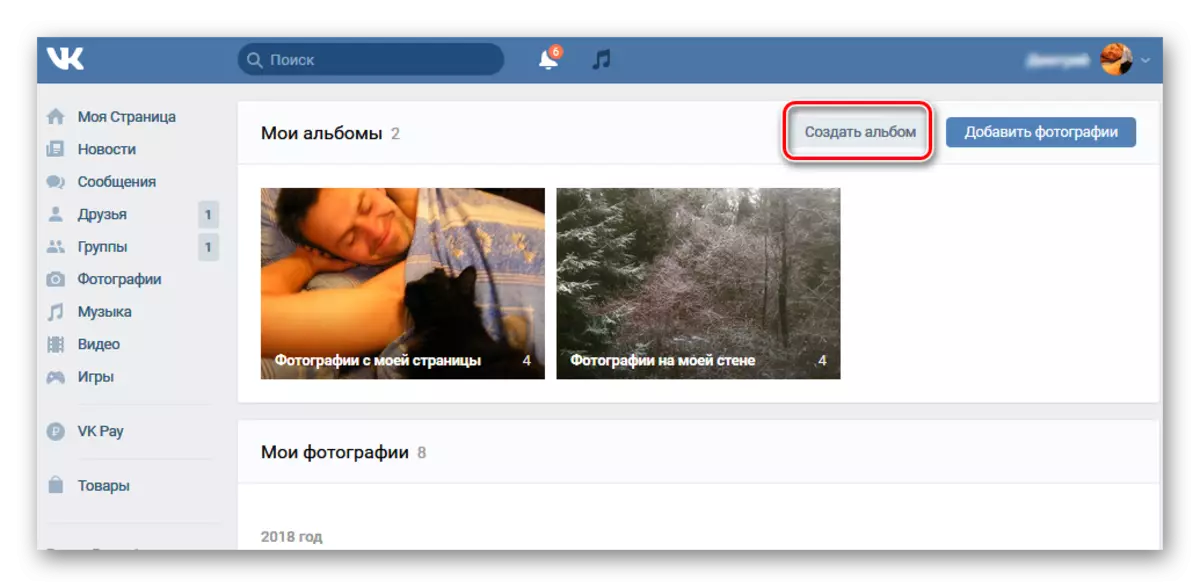
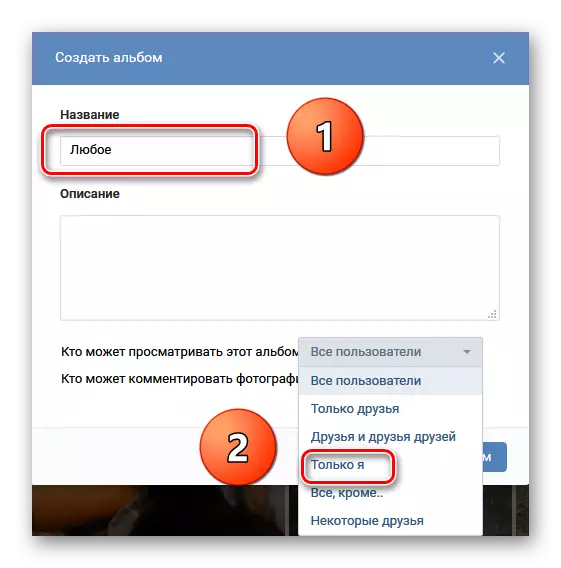
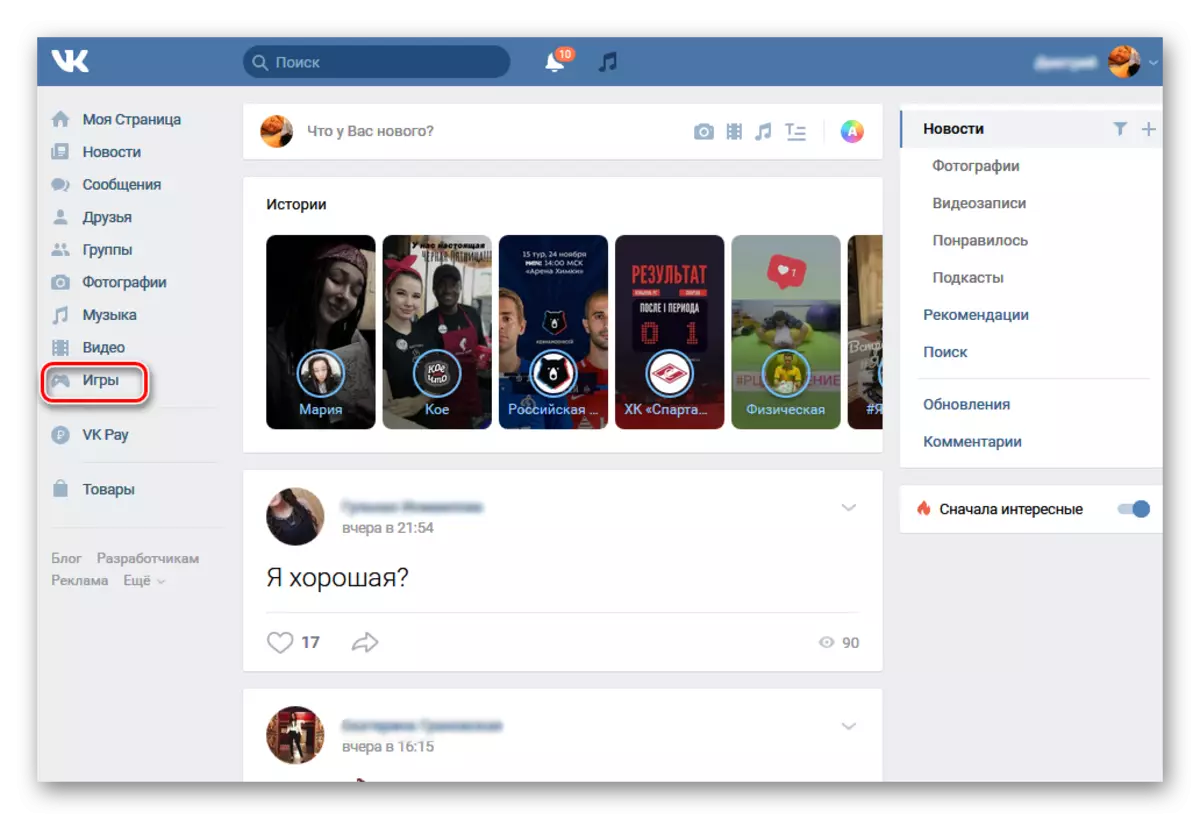
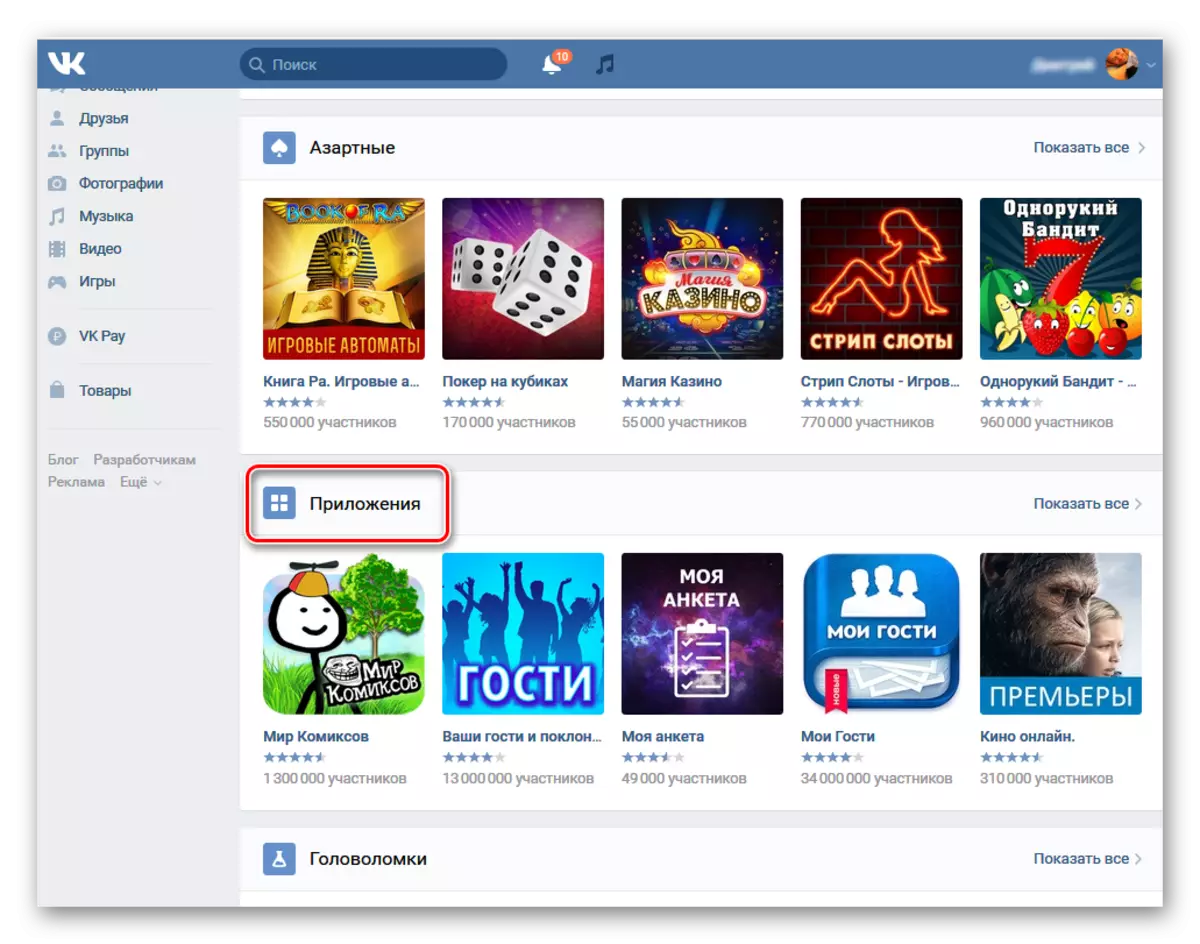
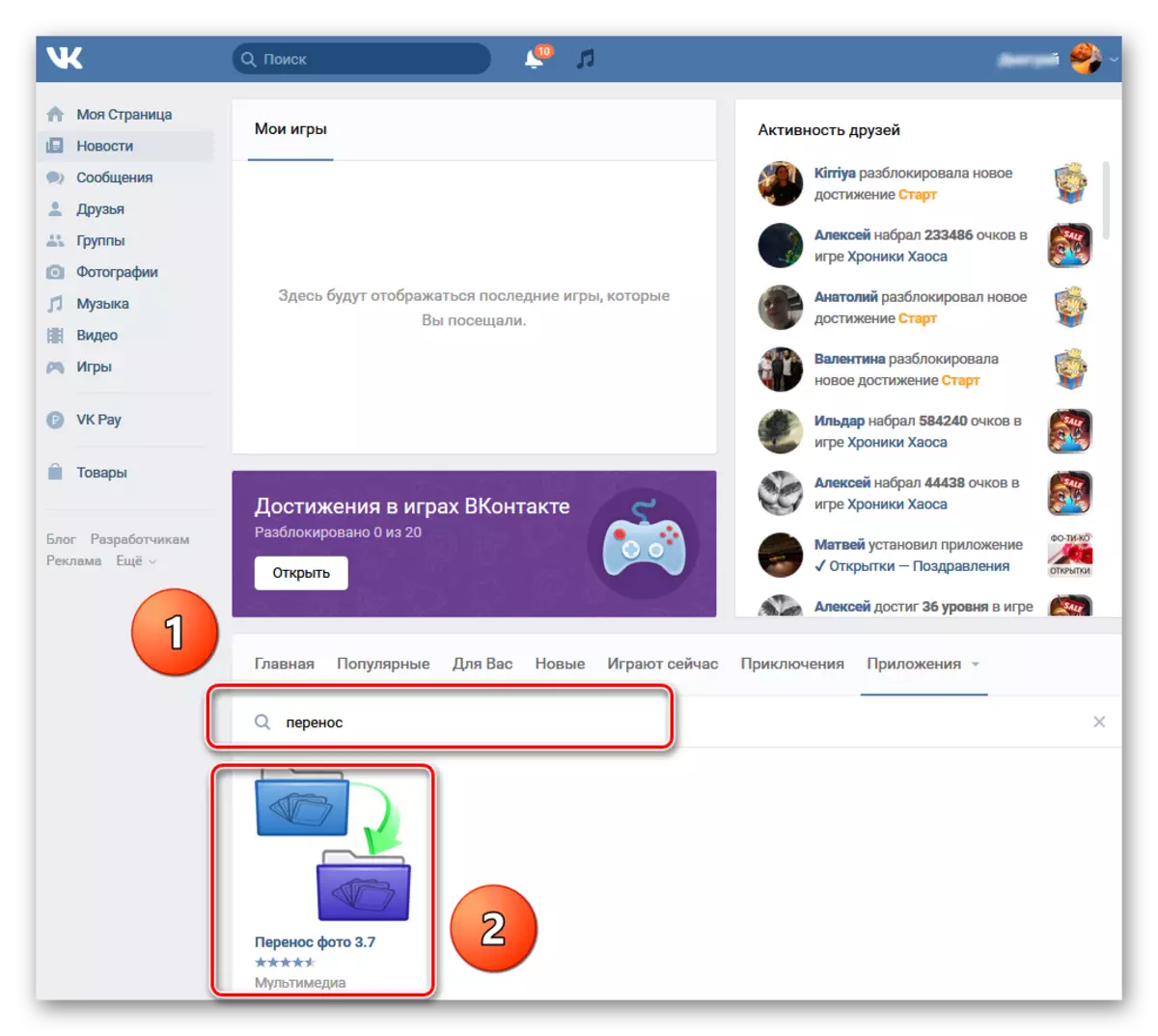
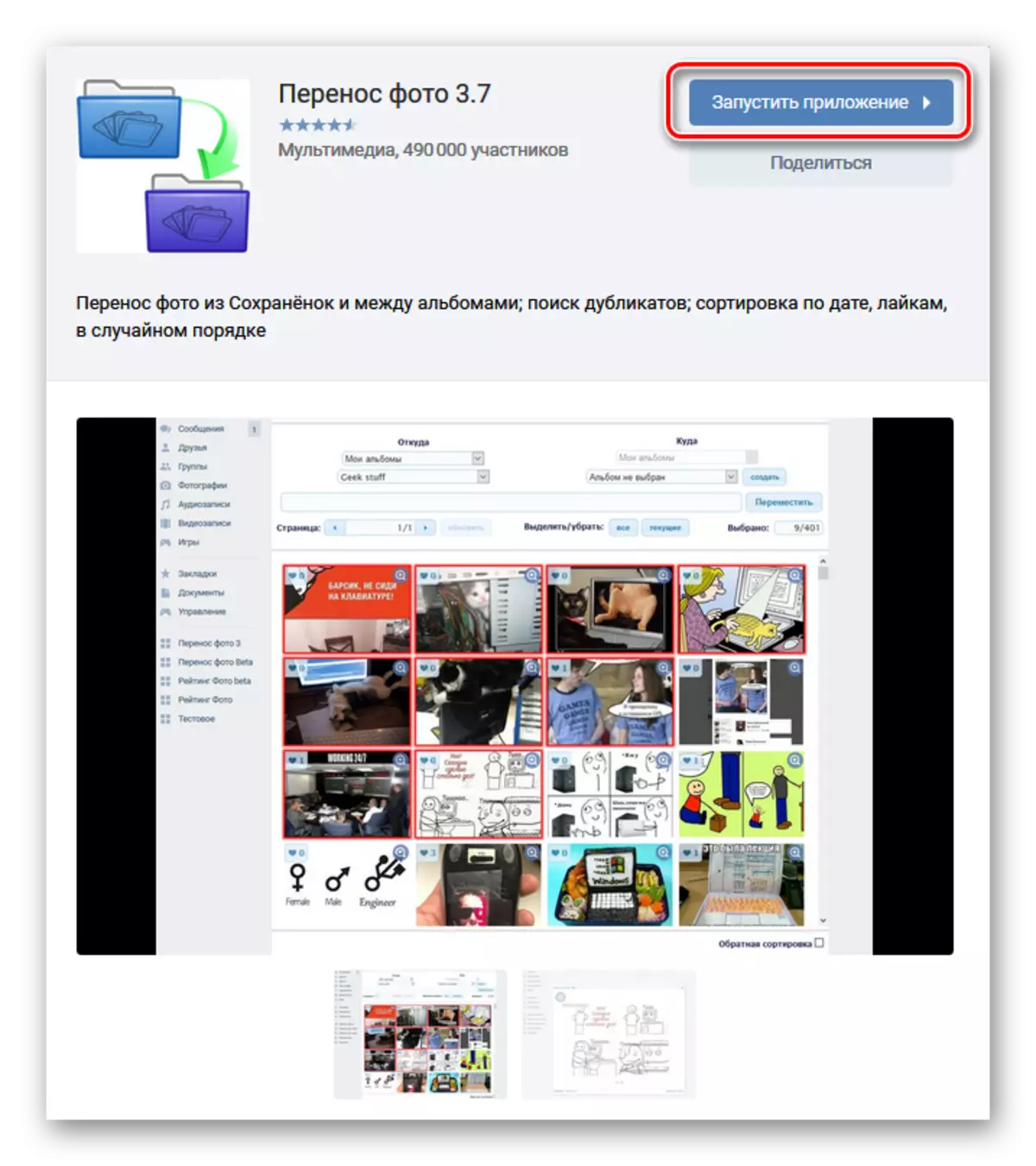
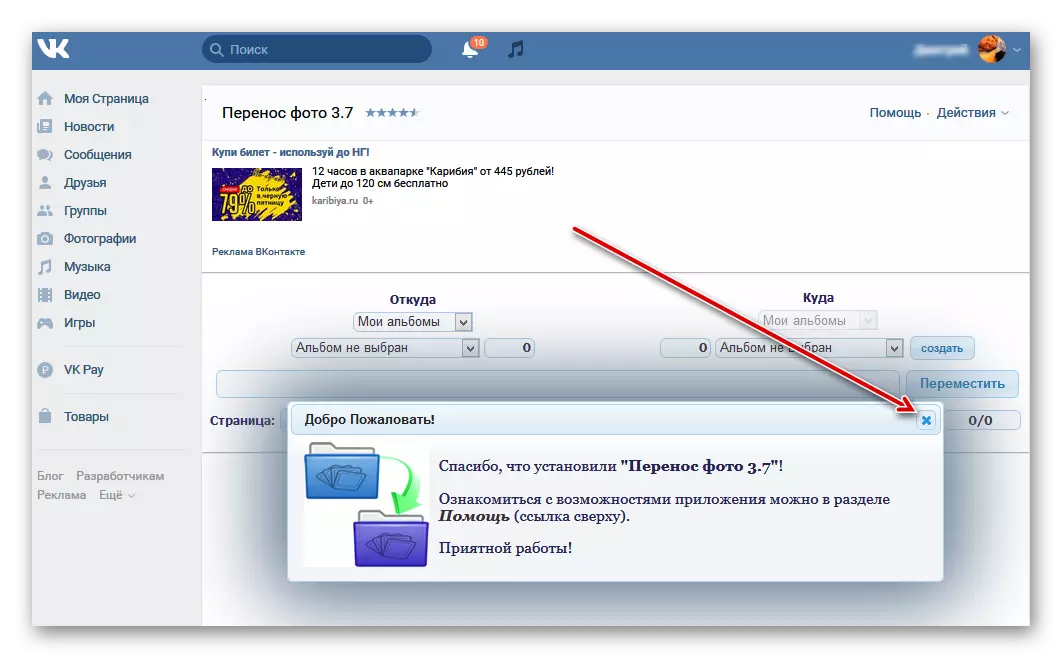
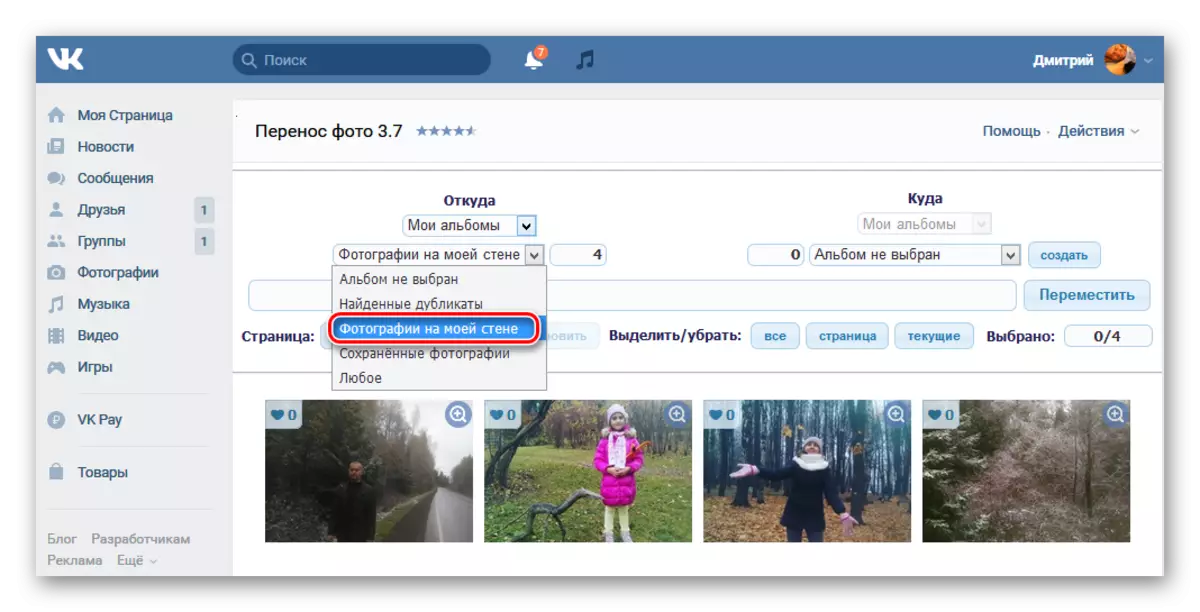
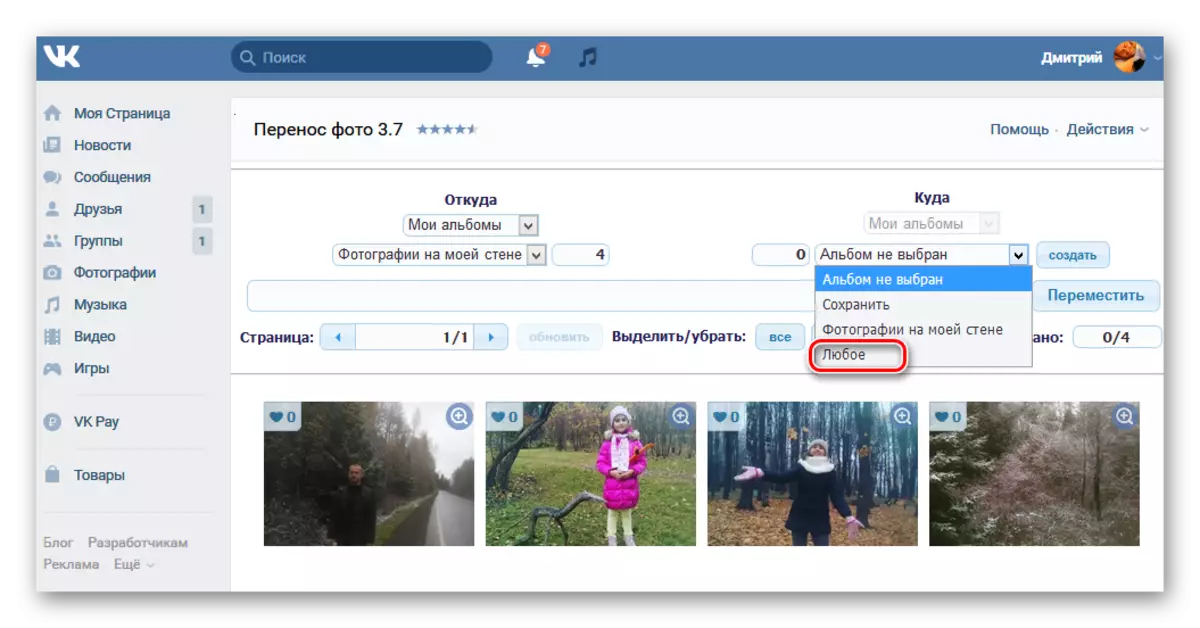
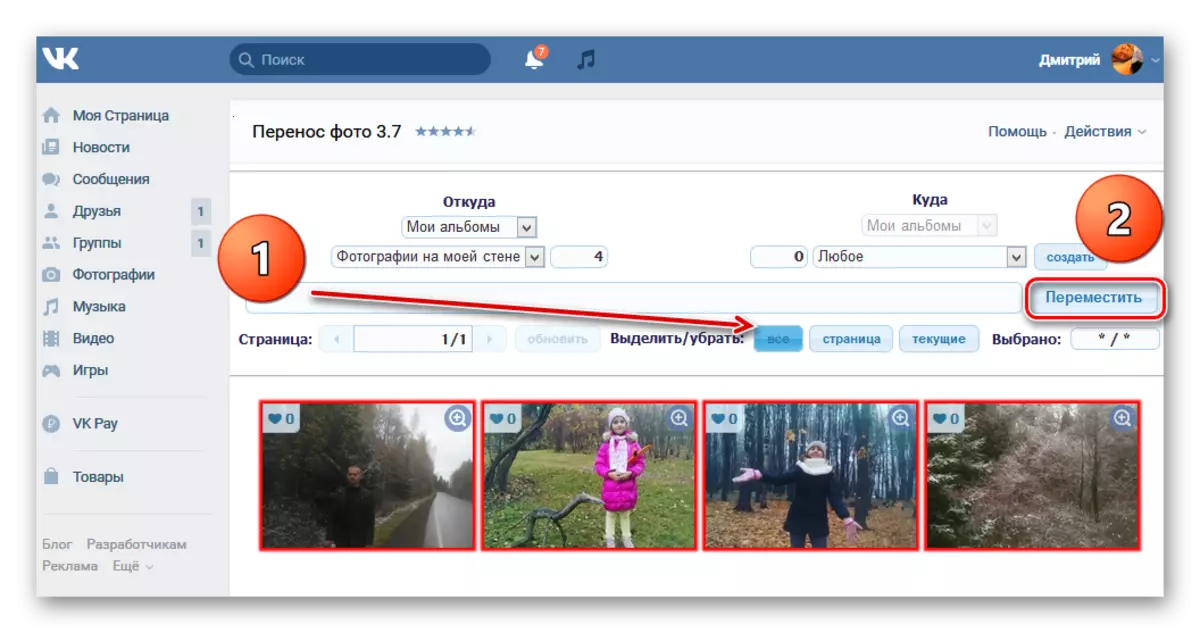
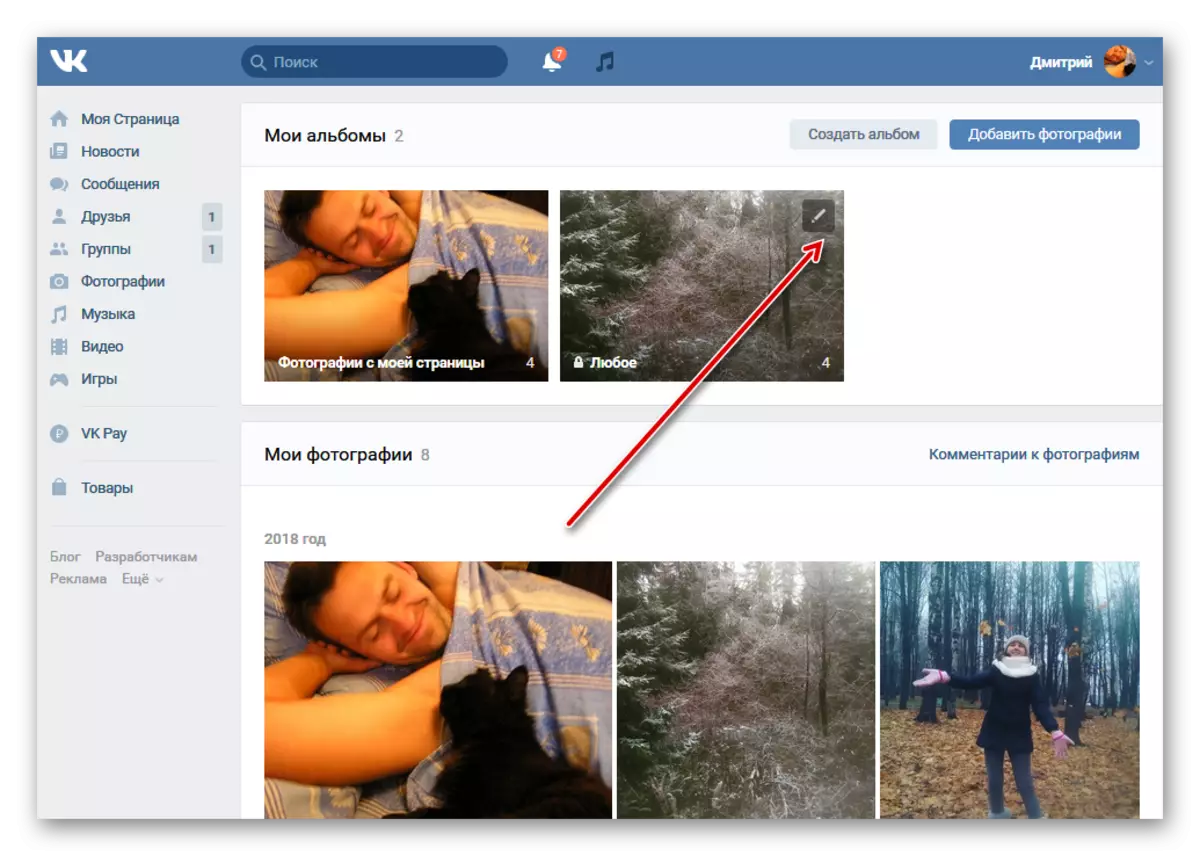
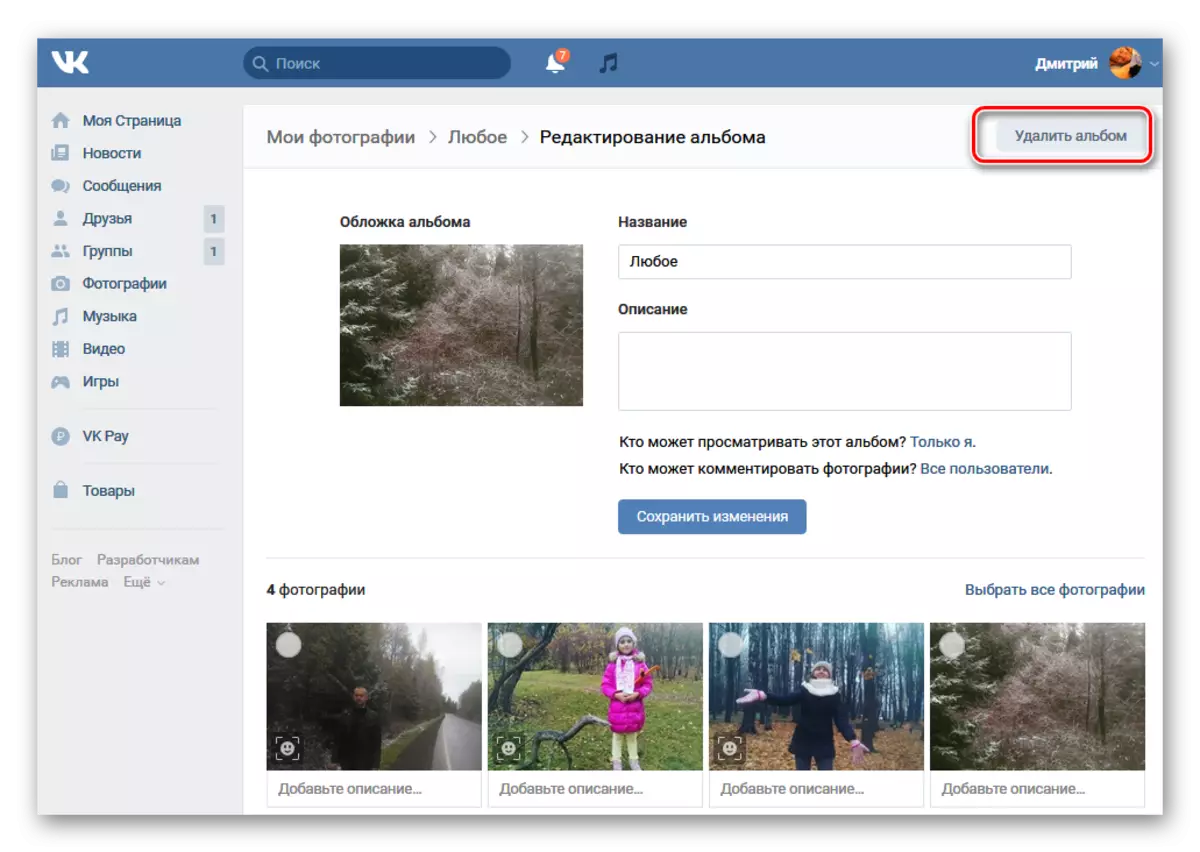
Боттар әлі де бар, бірақ оларды қауіпсіздік себептері бойынша қолдану ұсынылмайды және сіздің шотыңызды жоғалтудың күрделі қаупі бар. Көріп отырғаныңыздай, пайдаланушыға ВКонтакте қолдану тәсілдері фотосуреттерді жою процесі бар және жұмыс істеу процесі. Сіз қажет опцияны таңдай аласыз және оны іс жүзінде жүзеге асыра аласыз. Іске сәт!
Сондай-ақ қараңыз: сілтемелер Вконтакте қосу
